Con la llegada de Netflix a la ciudad, muchos usuarios registrados de la plataforma han revolucionado por completo la forma de ver películas y series de televisión. Como bien sabes, el servicio está disponible en varios dispositivos como teléfono inteligente, tableta, PC, televisión inteligente, Apple TV, Google Chromecast. Sin embargo, la compañía Mountain View, junto con su Chromecast, logra ofrecer algunas características realmente interesantes y probablemente mejores que todas las demás marcas.
De hecho, si tiene un Chromecast, puede conectarlo a su asistente de voz Google Assistant (para usarlo en su teléfono, tableta y altavoz inteligente) para acceder y reproducir los contenidos presentes en Netflix, simplemente usando su voz.
Seleccione Netflix entre los jugadores del Asistente de Google
Con el procedimiento que enumeraremos a continuación, cualquiera puede vincular su cuenta de Netflix al Asistente de Google para reproducir rápidamente todo el catálogo del servicio de transmisión. Este enlace sin embargo, no se limita solo a la reproducción de TV (Se requiere Chromecast), pero en todos los dispositivos con la aplicación Netflix y su cuenta. Primero, veamos cómo hacer la operación:
- Descargue la aplicación Netflix en su dispositivo ed iniciar sesión
- Llame al Asistente de Google y deslice hacia arriba para ver las actualizaciones
- Haz clic en la foto de perfil en la parte superior derecha.
- Proceder con "Configuración" y luego con "Servicios"
- Continua con "Vídeos y fotos"
- Conecte su cuenta de Netflix haciendo clic en "COLEGA" en azul y luego en "CUENTA DE COLEGA"
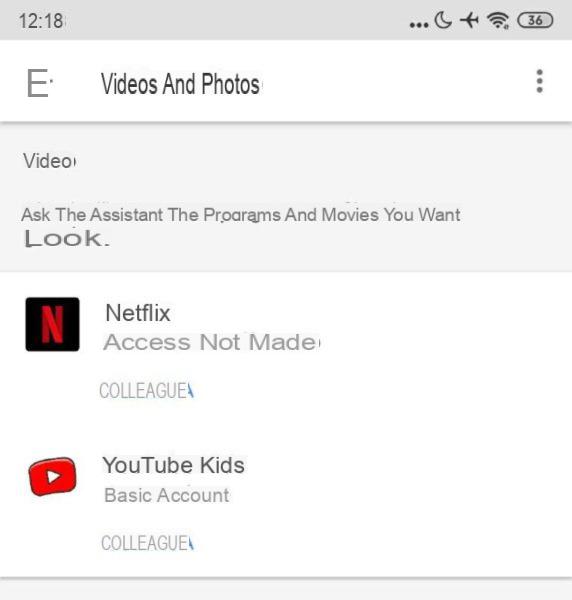
Inmediatamente después de iniciar sesión, se le pedirá que elija la cuenta predeterminada en caso de que esté compartiendo su suscripción con varias personas. Una vez hecho esto, puede volver a llamar al asistente en cualquier momento y preguntar "Riproduci XXXX su Netflix". Si por el contrario quieres aprovechar la pantalla del televisor con Chromecast conectado, la frase a decir será: "Riproduci XXXX su Netflix en TV".
¿Dudas o problemas? Te ayudamos
Si quieres estar al día, suscríbete a nuestro canal de Telegram y síguenos en Instagram. Si desea recibir soporte para cualquier pregunta o problema, únase a nuestra comunidad de Facebook.


























